Win7系统如何调出摄像头(一步一步教你在Win7系统下成功调用摄像头)
在如今的数字化时代,摄像头已经成为我们生活中不可或缺的一部分。然而,有些用户可能在使用Win7系统时遇到了无法调出摄像头的问题。本文将为大家详细介绍如何在Win7系统下成功调用摄像头,帮助解决这一困扰。

1.打开“设备管理器”-寻找摄像头
在开始菜单中搜索“设备管理器”,并点击打开。在设备管理器中寻找“图像设备”或“摄像头”选项,展开该选项以查看是否有已安装的摄像头设备。
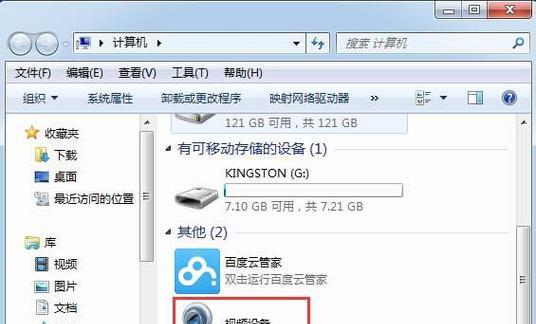
2.检查设备状态
在“图像设备”或“摄像头”选项中,右键点击目标设备,选择“属性”并点击。在弹出的属性窗口中,检查设备状态是否正常。如果显示“设备工作正常”,则说明摄像头已经成功被识别和安装。
3.更新或恢复驱动程序
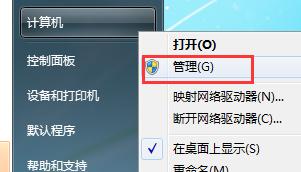
如果设备状态显示为“无法启动”或“没有驱动程序安装”,则需要更新或恢复驱动程序。右键点击目标设备,选择“更新驱动程序软件”或“恢复驱动程序”。系统会自动搜索最新的驱动程序并安装。
4.检查摄像头连接
确保摄像头已经正确连接到电脑。如果是外接式摄像头,检查连接线是否松动或损坏,尝试更换连接线或接口。如果是内置摄像头,检查摄像头是否被禁用或损坏。
5.启用摄像头
有时候,摄像头可能被用户手动禁用了。在设备管理器中找到目标设备,右键点击选择“启用设备”或“启用”。
6.检查防火墙设置
防火墙设置也可能会影响摄像头的使用。在控制面板中搜索“Windows防火墙”,点击打开。在防火墙设置中,确保允许摄像头软件通过防火墙,以便正常运行。
7.更新操作系统
有时候,过时的操作系统版本也会导致摄像头无法正常工作。在开始菜单中搜索“Windows更新”,点击打开。选择“检查更新”并安装所有可用的更新。
8.重启电脑和摄像头软件
有时候,只需简单地重启电脑和摄像头软件,问题就可以解决。关闭所有与摄像头相关的应用程序,然后重新打开摄像头软件和需要使用摄像头的应用程序。
9.重新安装摄像头驱动程序
如果以上方法无效,可以尝试重新安装摄像头驱动程序。在设备管理器中右键点击目标设备,选择“卸载设备”。然后重新启动电脑,并根据摄像头的品牌和型号下载并安装最新的驱动程序。
10.检查摄像头硬件故障
如果所有尝试都无法解决问题,可能是摄像头出现了硬件故障。此时建议联系厂家售后服务或专业维修人员进行检修或更换。
11.检查操作系统兼容性
某些老旧型号的摄像头可能与Win7系统不兼容。在购买摄像头时,务必确认其兼容性,并选择与Win7系统相匹配的摄像头型号。
12.检查电脑硬件要求
某些高清摄像头对于电脑的硬件要求较高。确保电脑满足摄像头的最低硬件要求,并根据需要升级或更换硬件设备。
13.使用第三方摄像头软件
如果系统自带的摄像头软件无法满足需求,可以尝试安装第三方摄像头软件,如Skype、QQ等,以获取更多功能和更好的使用体验。
14.咨询技术支持
如果仍然无法解决问题,可以咨询相关技术支持人员,向他们描述详细的问题并提供相关的系统信息和设备信息,以便他们能够提供更专业的解决方案。
15.摄像头使用注意事项
在使用摄像头时,务必保护个人隐私,避免泄露个人信息。定期检查摄像头设备是否存在漏洞,及时更新摄像头软件和驱动程序,以保证数据安全。
通过本文的一步一步指导,相信大家已经学会了在Win7系统下调用摄像头的方法。无论是视频通话、拍照还是录制视频,都可以轻松实现了。记得按照上述步骤逐一排查,遇到问题不要慌张,多一些耐心和细心就能解决。祝愿大家摄像头调用顺利!













